win11을 win10 시스템으로 변경하는 튜토리얼에 대한 자세한 소개
- PHPz앞으로
- 2023-07-08 21:21:0714140검색
Microsoft는 6월 24일 win11 시스템을 공식 발표했습니다. 사용자 인터페이스, 시작 메뉴 등이 Windows 10X와 매우 유사하다는 것을 알 수 있습니다. 일부 친구들은 미리보기 버전을 사용하는 데 익숙하지 않아 win10 시스템으로 변경하고 싶어했습니다. 그러면 어떻게 해야 할까요? win11을 win10 시스템으로 변경하는 방법에 대한 튜토리얼을 살펴보고 함께 배워 보겠습니다.
1. 첫 번째 단계는 Windows 11에서 새 설정을 여는 것입니다. 여기에서 이미지에 표시된 시스템 설정으로 이동해야 합니다.
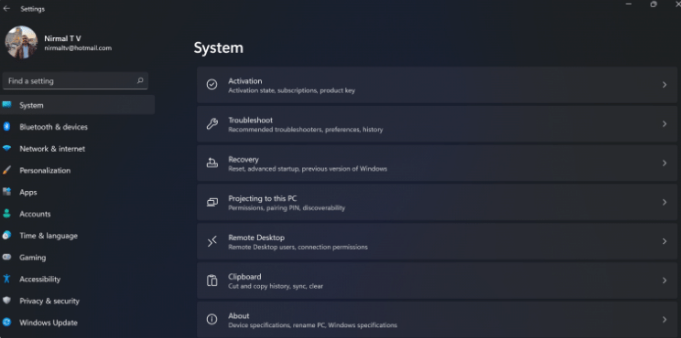
2. 시스템 설정에서 "복원" 옵션을 선택하세요. 여기에서 "이전 버전의 Windows" 옵션을 볼 수 있습니다. 옆에 "뒤로" 버튼도 표시됩니다. 이 버튼을 클릭하세요.
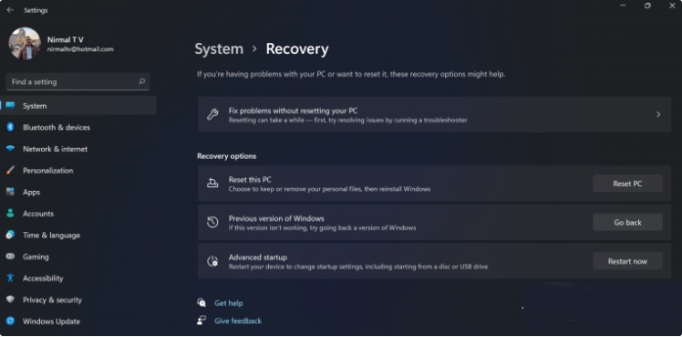
3. Windows 10 또는 이전 버전의 Windows로 돌아가려는 이유를 지정할 수 있습니다. 이유를 선택하고 다음을 클릭합니다.
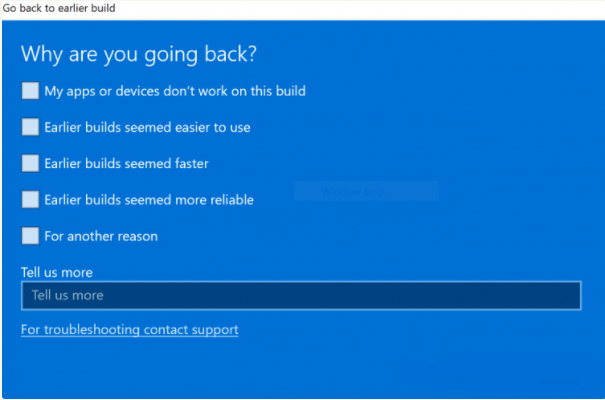
4. 다음 단계에서 업데이트를 확인하거나 이 단계를 건너뛸 수 있습니다.
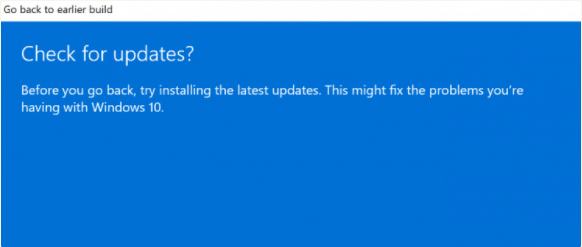
5. 다음 단계에서는 여러 애플리케이션을 다시 설치한 후 이전 버전으로 다운그레이드할지 여부를 설정에서 알려줍니다.
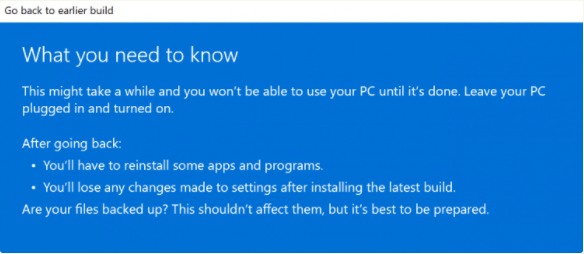
6. 다운그레이드 후 비밀번호가 필요하므로 이전 버전으로 로그인하려면 비밀번호를 꼭 알아두시기 바랍니다.
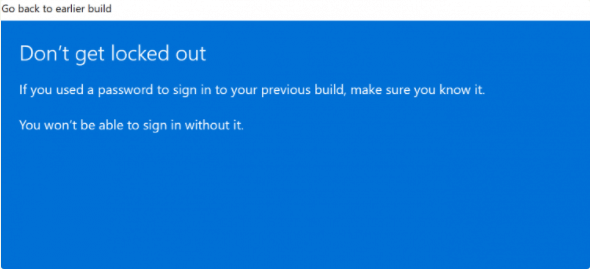
7. 마지막 단계는 이전 빌드로 "뒤로" 버튼을 클릭하는 것입니다. 그러면 Windows가 PC를 Windows 11에서 이전 버전으로 다운그레이드합니다.
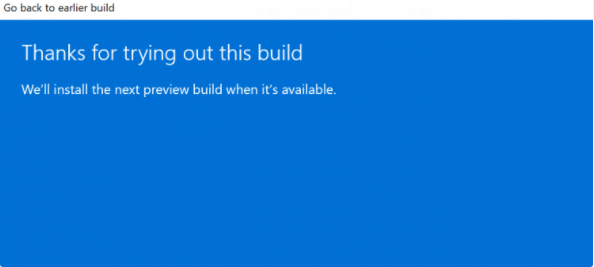
위는 win11에서 win10 시스템으로 변경하는 방법에 대한 튜토리얼 소개입니다. 모두에게 도움이 되기를 바랍니다.
위 내용은 win11을 win10 시스템으로 변경하는 튜토리얼에 대한 자세한 소개의 상세 내용입니다. 자세한 내용은 PHP 중국어 웹사이트의 기타 관련 기사를 참조하세요!

